네이버 바로가기를 놓으면 상당히 편하죠. 게다가 때로는 기분이 편안해지기도 합니다. 왜냐하면 내가 궁금해서 검색해야 하는데 네이버 바로가기 링크가 없다면 직접 네이버 링크를 타이핑해야 하죠. 혹은 공식 네이버 사이트를 검색까지도 해야 하니까요. 다양한 기기와 앱을 통해 네이버 사이트로 바로가기할 수 있는 방법을 소개해 드립니다.
마음 편하게 네이버 공식 사이트에 바로 접속해보세요.
궁금한 내용도 네이버를 통해서 바로 찾으셨음 좋겠습니다.
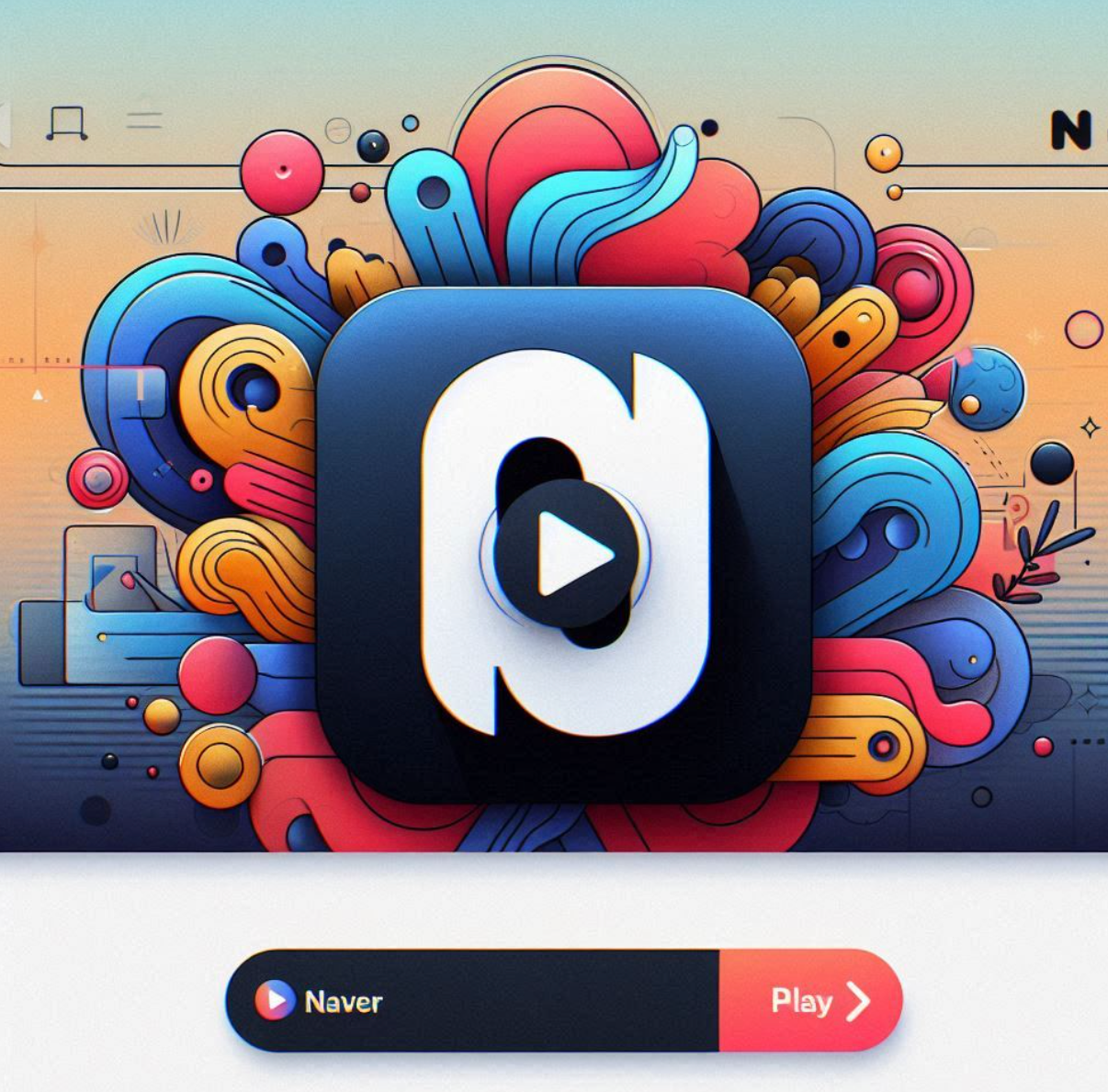
네이버 바로가기
국내 검색 포털에서는 단연코 네이버가 여전히 대장이죠. 수많은 서비스와 연계되어 우리가 필요한 생활필수품은 물론 알고 있으면 도움이 될 가치 있는 정보와 돈이 될 정보까지도 수두룩하죠.
또한, 네이버가 제공하는 서비스를 보다 특화시킨 앱도 설치해서 사용해보세요.
생활 곳곳에서 필요했었던 기능들을 하나씩 만나보세요.
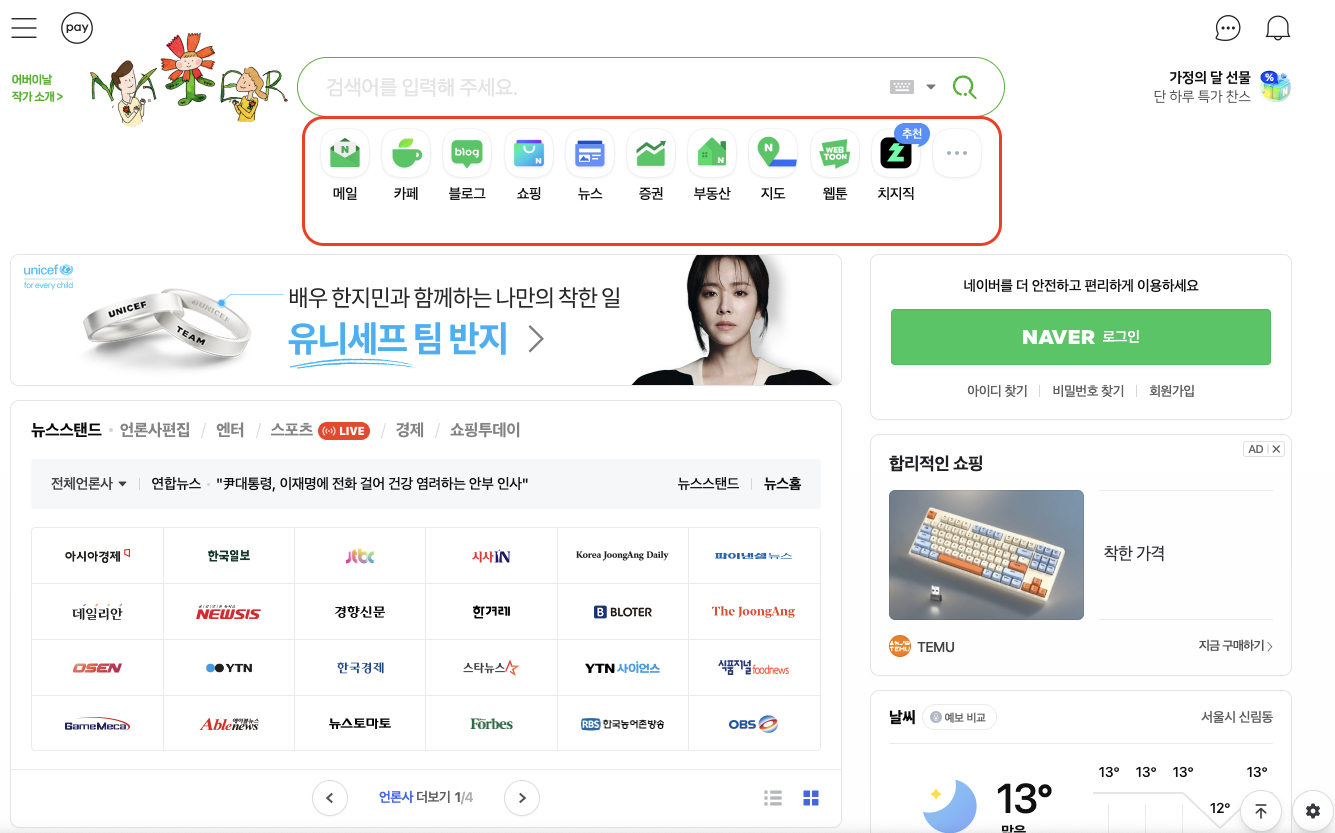
이 모든 서비스를 아우르고 있는,,
네이버 바로가기부터 만들어보실까요?
네이버 바로가기 검색 방법
네이버 바로가기 검색하는 방법은 간단하죠.
'네이버'라고 검색 포털에서 입력하시면 됩니다.
다음, 구글 등에서 말이죠.
아래와 같이 다음 포털에서 '네이버' 라고 입력하면 '네이버 바로가기'가 검색결과로 나옵니다.
아래의 빨간색 네모 부분이 검색결과 입니다.
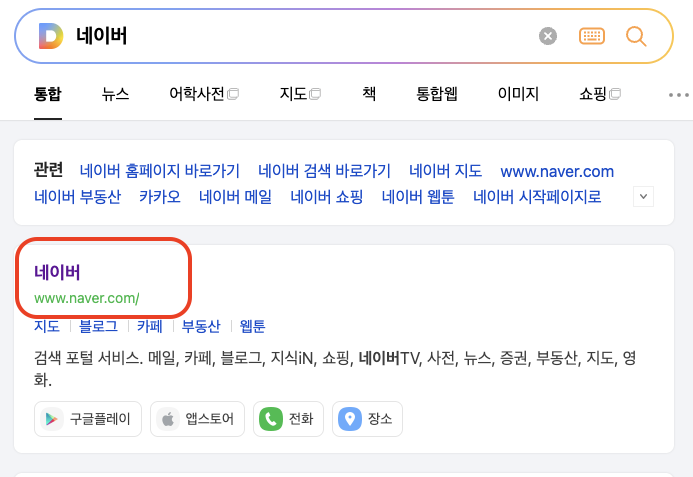
네이버 공식 링크 (www.naver.com)입니다.
솔직히, 네이버 공식 링크는 자주 보기도 했고, 철자가 많지 않아서 직접 타이핑할 수도 있습니다. 그러나, 우리는 이것까지도 보다 쉽게, 마우스 혹은 손가락으로 딸깍, 까딱하는 것만으로도 네이버 사이트로 바로 가기를 바라는 것이죠.
쉽고 빠르게 생각하지 않고도 바로 네이버로 이동할 수 있는 방법이 필요합니다.
그래서, 네이버 바로가기 PC버전과 모바일 버전 모두 준비를 해보았습니다.
지금부터 조금 더 집중, 주목해서 봐주세요. ^^
(편안히 보셔도 좋습니다.~)
바탕화면 네이버 바로가기 만들기
PC에 네이버 바로가기를 바탕화면에 꺼내 두시면 정말 편하죠.
클릭만으로 알아서 브라우저가 열리고 네이버가 바로 켜지기까지 하니까요.
크롬 브라우저 활용하기
바탕화면에 네이버 바로가기 만들기 하는 방법을 설명드릴게요.
우선, 한번은 네이버 검색을 하셔야 해요.
그래야 네이버 바로가기를 다음부터는 클릭만으로 이용하실 수 있어요.
무엇이 되었든, 처음은 필요하니까요.
그렇지만, 이 글을 보시고 있는 분의 수고를 덜어드리고자 네이버 주소를 링크로 만들어 두겠습니다.
혹시, 이 링크가 불안하시다면 직접 다음 포털에서 '네이버'로 검색하셔도 동일한 주소를 얻게 되실 거예요.
네이버 주소: https://www.naver.com/
(https, s가 꼭 붙어 있어야 합니다. 철자 유의하시고요.)
바탕화면에 네이버 바로가기 만들기
이것부터 확인해주세요.!!
최우선적으로,
크롬 브라우저 창의 크기를 전체 화면이 아닌 PC 바탕화면이 보일 수 있도록 작게 만들어 주세요.
1. 바탕화면이 보이는 상태에서 네이버에 접속해 주세요.
크롬 브라우저에 네이버 주소를 직접 입력, 검색 그리고 위 링크를 눌러서 네이버 홈페이지에 접속해주세요.

2. 네이버 주소를 바탕화면으로 옮겨 주세요.
이 작업을 하시기 위해서, 1번과 같이 네이버 주소를 모두 선택해 주세요.
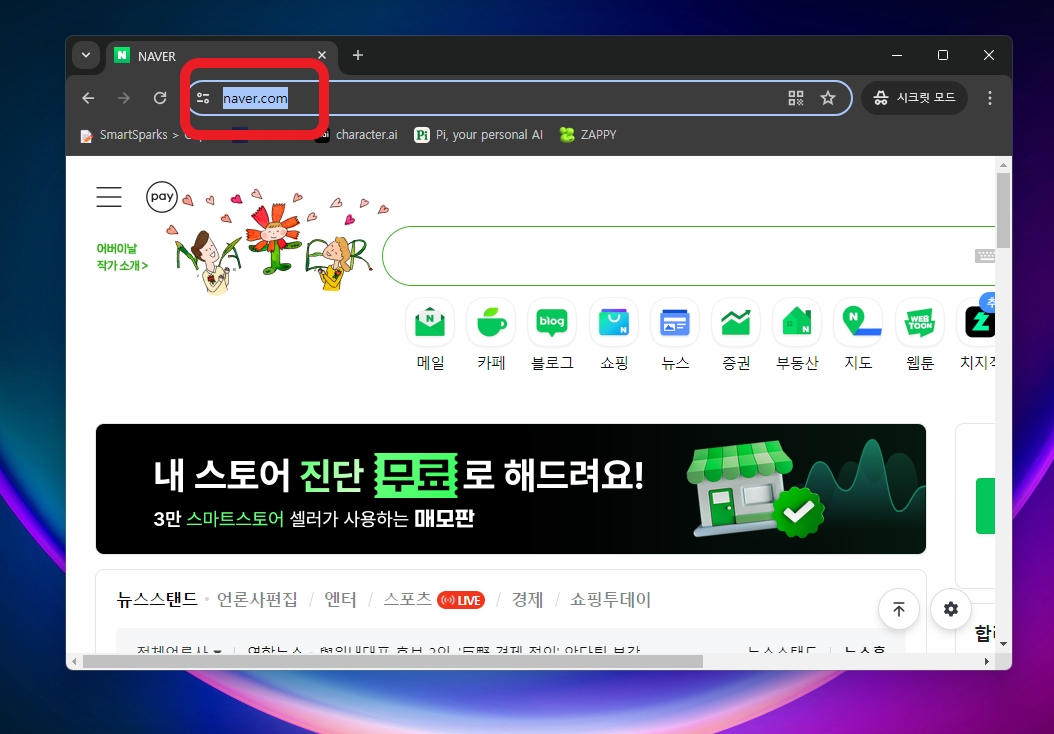
크롬 주소창 글자를 마우스 드래그&드롭 혹은 마우스 세 번 클릭 등으로 전체 선택하실 수 있습니다.
그리고 2번과 같이 전체 선택된 주소를 드래그&드롭하여 바탕화면으로 끌어 주세요.
크롬 브라우저 주소창 부분 모두 선택해 주세요.
마우스로 주소 부분을 드래그하시면 주소를 모두 선택하실 수 있으실 거예요.
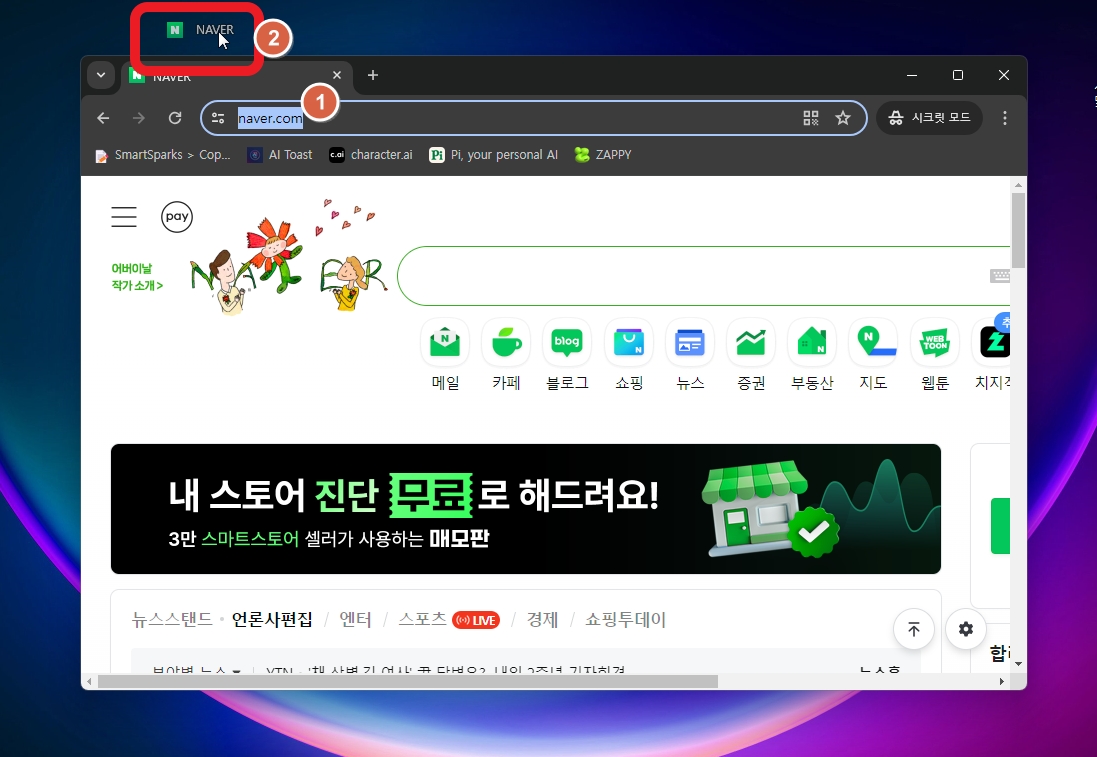
3. 바탕화면에 만들어진 네이버 바로가기 아이콘을 확인해 주세요.
주소를 끌어다 바탕화면으로 옮겨주세요.
선택된 부분을 마우스로 드래그하여 바탕화면 쪽으로 끌어다가 마우스 버튼 위에 손가락을 놓아주세요.
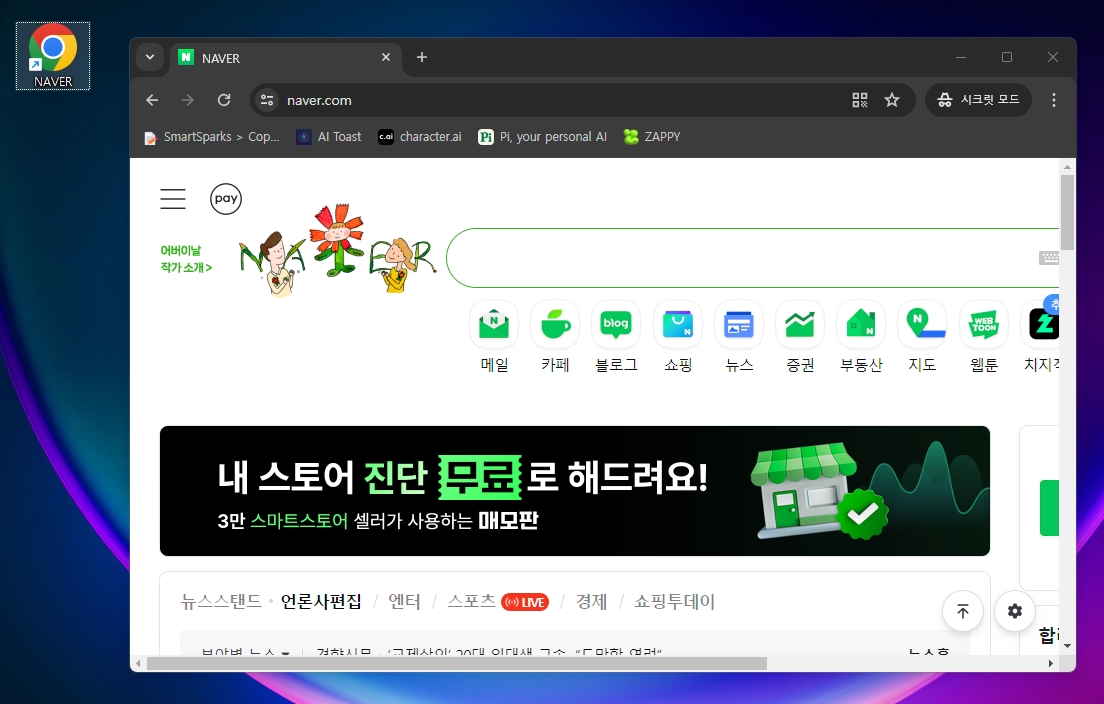
위 절차대로 하시면 아래와 같이 크롬 아이콘 아래 'NAVER'라고 적혀있을 거예요. 만약 이름을 변경하시고 싶다면 두 번 클릭을 여유롭게 하신 다음 이름을 변경해 주시면 됩니다.
참고로,,,
하이라이트가 되면 변경이 가능한 상태입니다.
사용방법
바탕화면에 만들어진 네이버 바로가기 크롬 아이콘을 누르게 되면 크롬 브라우저가 자동으로 열리면서 네이버 홈페이지가 바로 보일 것입니다.
참 쉽고 좋지요.
이제는 이것만 바탕화면에서 지우지 않고 보관해 두시면 지속적으로 사용이 가능합니다.
크롬 브라우저에 네이버 바로가기 즐겨찾기 설정
바탕화면에 바로가기 아이콘을 두실 수도 있고요.
크롬 브라우저 즐겨찾기 해두시면 이 또한 편합니다.
단, 크롬 브라우저를 열어야 합니다. 그래도 이미 크롬 브라우저가 열린 상태에서 또 네이버 바로가기를 해야 한다면 이 방법이 또, 꽤 편하실거예요.
하나 보다는 2중 3중으로 네이버 바로가기를 등록해서 사용하시면 언제라도 PC에서 네이버 바로가기를 하실 수 있어서 마음 편하실 거에요. 당연히, 머리도 손가락도 편하죠.
# 즐겨찾기 하는 방법
이번에는 크롬 브라우저에 즐겨찾기 하는 방법을 알려드릴게요.
가장 쉬운 방법은 단축키를 이용하는 방법입니다.
Ctrl + D: 크롬 브라우저에 현재 페이지 즐겨찾기 추가
혹은 바탕화면에 바로가기를 만들듯 크롬 브라우저 북마크바에 주소를 드래그&드랍을 하셔도 됩니다.
혹은, 북마크바의 빈 공간을 우클릭하여 '페이지 추가'를 눌러 주셔도 됩니다.
[정리] 크롬 브라우저에 즐겨찾기 추가하는 방법
1. 단축키 사용 (ctrl + d)
2. 북마크바로 주소를 드래그&드랍하기
3. 북마크바 우클릭하여 '페이지 추가' 하기
# 홈 버튼에 네이버 링크 넣기
크롬 홈 버튼을 보이게 만들고 이 홈버튼에 네이버 링크를 추가해도 네이버 바로가기하실 수 있습니다.
1. 크롬 우상단 '더보기' 점 세 개를 눌러 주세요.
2. '설정'을 눌러 주세요.
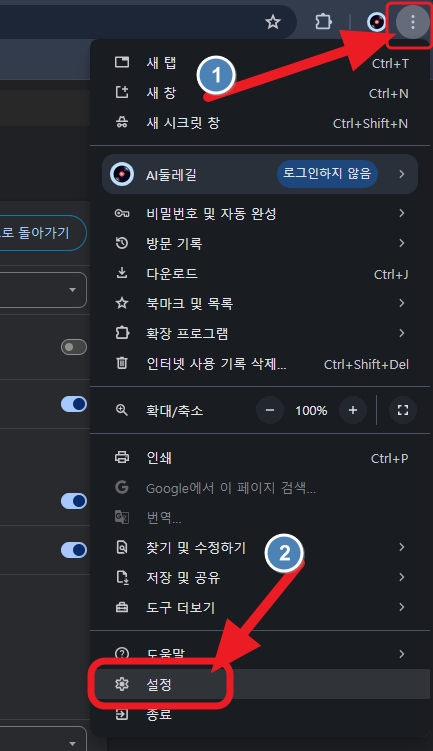
3. 설정화면에서 왼쪽 메뉴에서 '모양'을 눌러 주세요.
4. 모양에서 '홈 버튼 표시'를 찾아 주세요.
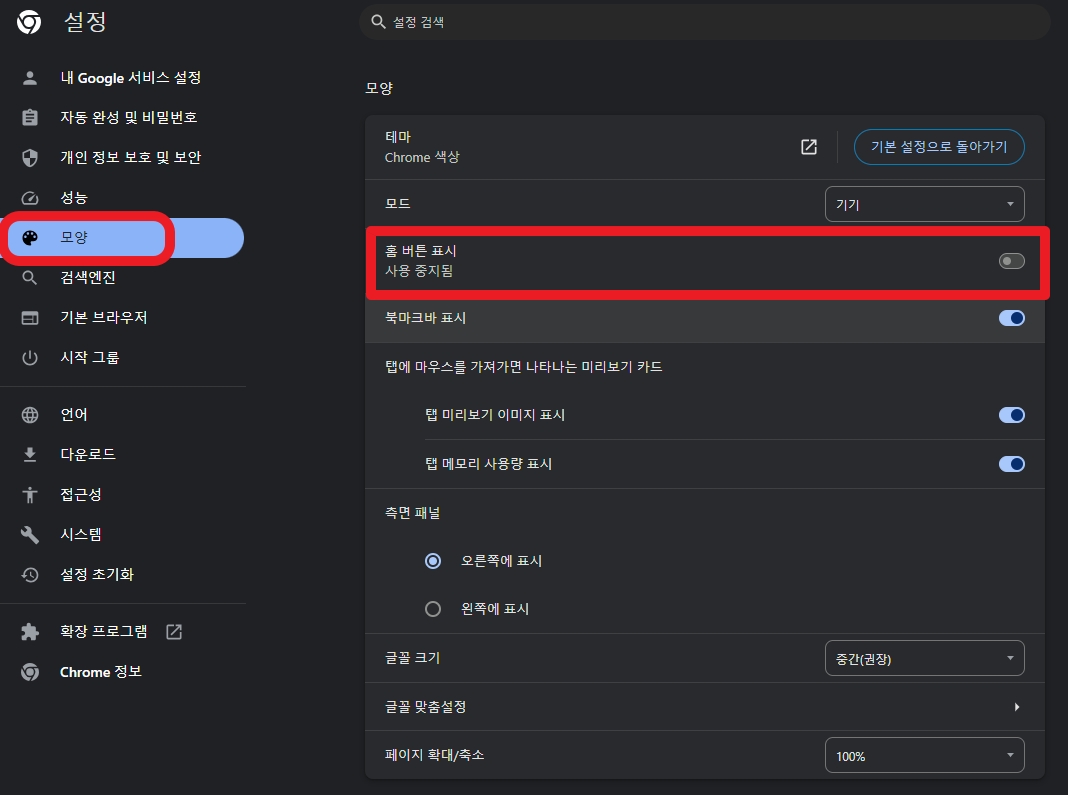
5. '홈 버튼 표시' 기능을 활성화하고, 네이버 주소를 넣어 주세요.
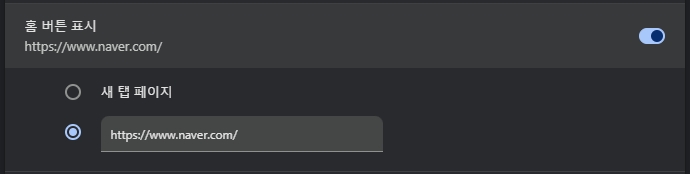
아시겠지만, 네이버가 아닌 다른 주소를 넣어도 되세요.
자주 가는 곳을 넣으셔도 좋습니다.
6. 홈 버튼이 표시됨을 확인합니다.
홈 버튼이 주소창 옆에 표시가 됩니다.
이제는 우리가 설정해 둔 네이버 홈페이지로 홈 버튼만 누르면 이동하게 됩니다.
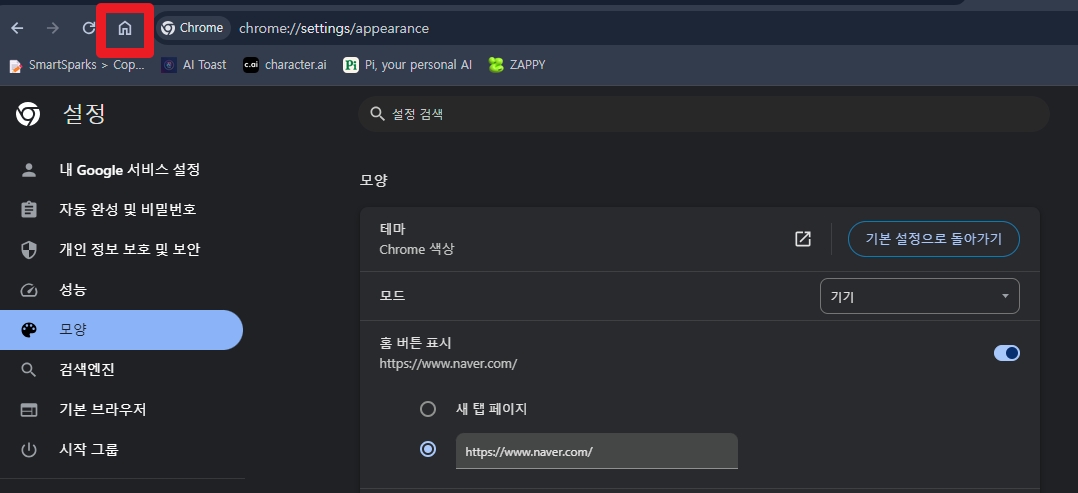
엣지 브라우저에 네이버 바로가기 설정하기
1. 네이버 홈페이지에 접속해 주세요.
2. 별모양 아이콘을 눌러 주세요.

3. 즐겨찾기 추가 팝업에서 '이름', '폴더'를 확인하시고, '완료'를 눌러 주세요.
완료만 누르시면 바로 해당 이름으로 네이버 바로가기가 엣지 브라우저에 즐겨찾기 됩니다.
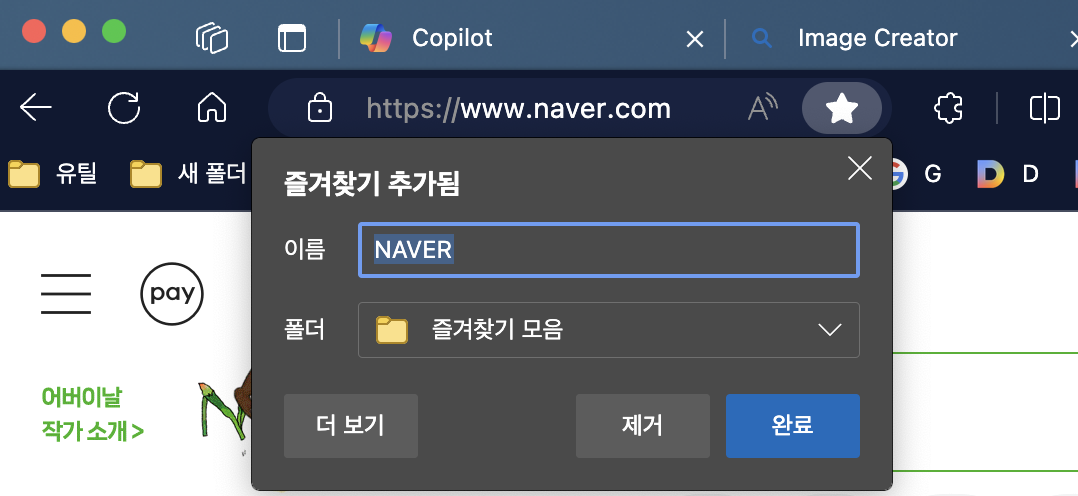
네이버 바로가기 링크가 즐겨찾기 되었습니다.

다음부터 엣지 브라우저로 다양한 웹 사이트를 탐색하시다가 네이버로 바로 이동하시고 싶으시면 "NAVER"라고 적힌 부분을 꾹 눌러주세요. 그럼 바로 네이버로 이동하게 될 것입니다. 엣지 브라우저에서도 간편히 사용해 보세요.
모바일 네이버 앱 설치히기
스마트폰을 많이 사용하시죠. 그럴 때에는 네이버 앱을 설치하는 것도 좋은 방법입니다. 물론, 스마트폰에 크롬 브라우저를 사용하시고 계신다면 위에 알려드린 방법과 비슷하게 즐겨찾기 해두시면 바로 네이버 바로가기하실 수 있습니다.
만약, 크롬 브라우저를 특정 아이디로 로그인해서 사용하신다면, PC와 핸드폰 모두에서 네이버 홈페이지로 바로 접속하실 수 있다는 것도 아시지요? 이렇게 로그인해서 사용하면 정말 편하더라고요.
하지만, 또 PC와 별개로 사용하시고 싶으실 수도 있어요, 그때는 시크릿 모드 창을 열어서 사용하시면 남들에게 보이고 싶지 않은 검색 키워드를 숨기실 수도 있어요.
위 링크를 통해 네이버 앱을 내가 사용하고 있는 핸드폰에 따라 버튼만 클릭하면 바로 네이버 바로가기 앱을 설치하실 수 있습니다. 설치를 많이 해보셨다면 아실 거예요. 그냥 버튼만 누르면 되는 아주 간편한 시스템이죠.
혹시라도 앱 설치하는 방법을 보다 상세히 알고 싶다면 파란색 글씨를 눌러서 더 많은 얘기도 잠깐 시간 내서 살펴보세요. 보시고 나면 앱 설치에 대한 두려움이 없어지실 거예요.
참 길었지만, 이 내용 중에서 필요하신 부분만 보시고 우선 적용해서 사용하셔요.
이 페이지를 나중에도 보시고 싶다면 위에 알려드린 방법으로 즐겨찾기 해두시면 두고두고 보실 수 있습니다.
혹은 QR코드를 직접 만드셔서 보관해 두셔도 괜찮겠네요.
요즘 QR코드 많이들 사용하시니까요.
이 또한 눈으로 익혀두시면 평생 써먹을 수 있는 자산이 될 거예요.
QR코드 스캔하는 방법이 궁금하시면 지금 확인하세요.
QR코드 스캔하는 방법 모두다 알아보기 <대백과>
바쁜 현대인들에게 시간 절약은 가장 가치 있는 것 중 하나입니다. QR코드는 그 가치를 높일 수 있는 기술 중 하나로, QR코드 스캔하는 방법을 익히게 되면 시간 절약을 하실 수 있습니다. 스마트
j-buja2227.tistory.com
QR코드 생성 방법 <더보기, 뉴스 공유>
인터넷을 스마트폰, PC로 보다 보면 좋은 뉴스 혹은 관심 있어할 그룹에 속해 있다면 그분들과도 공유하시고 싶지 않으신가요? 그런데 쉽고 간편하지 않죠. 공유하는 방법이 쉽지 않을 때가 많죠
j-buja2227.tistory.com
여기까지 네이버 바로가기하여 사용하실 수 있도록 정보를 공유드렸습니다.
많은 도움이 되셨기를 바랍니다.
감사합니다.
도움이 될 만한 글 목록 <더 보기>
현위치 주소 바로 확인하기 (OK!! 내위치, 약속장소, 택배 보낼 주소지)
현위치 주소를 누군가와 공유해야 할 필요가 있으신가요? 다양한 연령층에서 다양한 사유로 현위치 주소 확인이 반드시 필요할 때가 있더라고요. 특히 지인과 만남부터 택배 수령, 응급상황, 약
j-buja2227.tistory.com
PASS 앱 설치 이유 알고 지금 사용하기 (SKT, KT, LG U+) <더보기>
PASS 앱 설치를 고민 중이신가요? 혹은 설치를 알아보시고 계신가요? 그렇다면 잘 오셨습니다. 저도 패스 앱을 설치하기 전에는 과연 사용해도 되는 것인지? 보안 문제는 없는지 어떤 기능이 있는
j-buja2227.tistory.com
네이버페이 앱 설치 및 머니카드 이벤트 [더보기]
네이버페이는 네이버에서 제공하는 간편 결제 서비스인데요. 이를 온전히 우리가 누릴 수 있는 서비스 앱이 있어 소개해드립니다. 서비스명과 동일하게 네이버페이 앱이며 이 앱을 설치하시면
j-buja2227.tistory.com
꽃이름 검색, 사진으로도 찾기 어플 사용하기
이름 모를 꽃을 보면 어떠신가요? 특히, 예쁘고 귀엽고 아름다운 꽃을 보게 되면 자연스레 이 꽃 이름이 뭐지?라는 생각이 들게 되죠. 이때 우리의 궁금증을 쉽고 빠르게 그리고 더 많은 정보를
j-buja2227.tistory.com





